
PDF转换器
PDF转换器支持一键PDF转图片在线转换,高效办公。
在日常工作与学习中,我们经常需要将PDF文件转换成JPG图片格式,以便更好地编辑、分享或存储。本文将为您介绍几种实用的工具及其转换方法,让您轻松掌握PDF转JPG的技巧。
有许多在线转换工具可以帮助我们完成PDF转JPG的任务,在线工具在网页上就能使用,无需下载软件。对于只需要临时PDF转jpg,且不想下载软件的用户而言,使用在线工具无疑是个好方法。
以下以pdf在线转图片工具为例:
步骤一:打开pdf转图片在线工具
在浏览器中打开pdf转图片在线工具:https://www.pdfmao.com/pdf2jpg
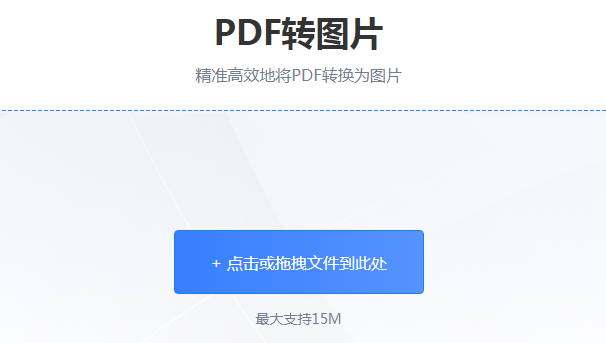
步骤二:上传PDF文件
点击“选择文件”按钮,上传需要转换的PDF文件。
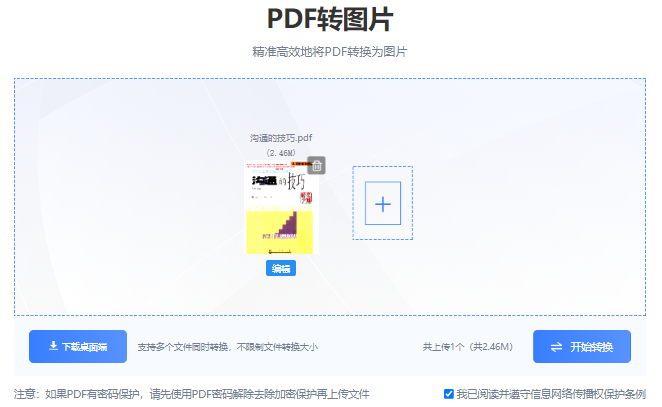
步骤三:转换文件
上传完成后,点击“开始转换”按钮,等待转换完成。
步骤四:下载转换后的文件
转换完成后,点击“下载”按钮,选择保存路径,保存转换后的JPG图片。
除了上述方法,还可以使用第三方转换软件,例如pdf转换器等。
以下以PDF转换器为例:
步骤一:安装PDF转换器并打开
下载安装PDF转换器,打开软件。

步骤二:选择转换功能
在pdf转换功能下,找到并选择文件转图片功能。
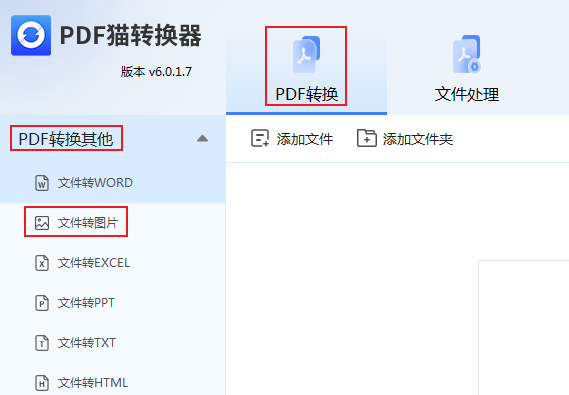
步骤三:上传待转换文件
点击软件界面中的“点击或拖拽文件到此处”,上传pdf文件。
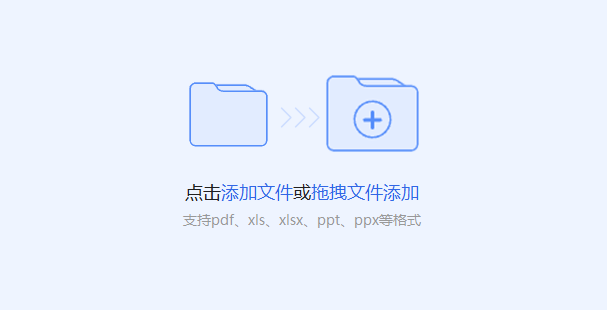
步骤四:设置转换选项
在弹出的“转换”对话框中,选择“JPG”,然后设置相关选项。

步骤五:转换并保存文件
点击“开始转换”按钮,等待转换完成。转换后的JPG图片会保存在输出目录。
Adobe Acrobat是一款功能强大的PDF处理软件,除了编辑PDF文件外,还可以轻松将PDF转换成JPG格式。
步骤一:打开Adobe Acrobat
启动Adobe Acrobat,打开您需要转换的PDF文件。
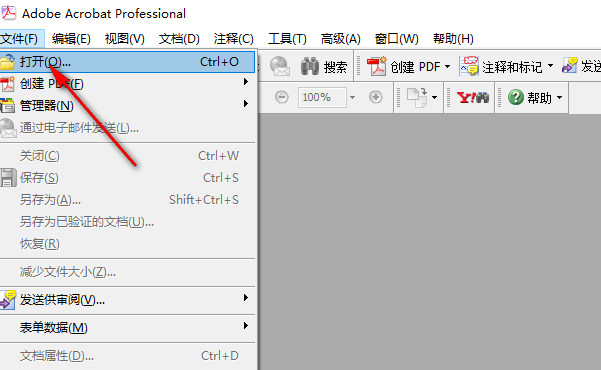
步骤二:选择导出PDF
点击顶部菜单栏的“文件”选项,然后选择“导出PDF”。
步骤三:设置导出选项
在弹出的“导出PDF”对话框中,选择“图像”选项,然后在格式中选择“JPEG”。
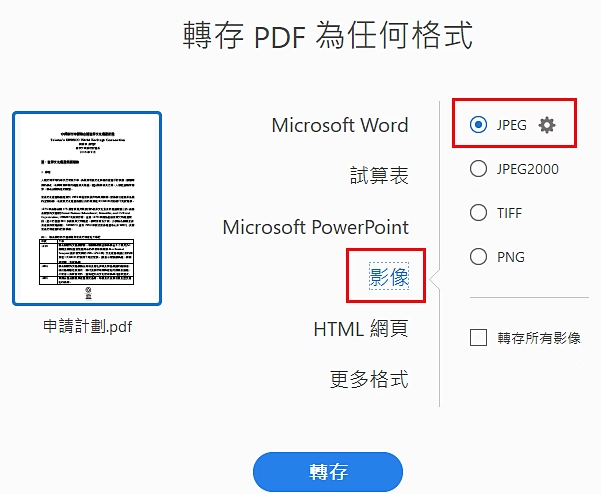
步骤四:调整导出设置
根据需要调整图像质量、大小等设置,点击“导出”按钮。
步骤五:保存文件
选择保存位置,为转换后的JPG图片命名,点击“保存”即可。
通过以上三种方法,您可以轻松地将PDF文件转换成JPG格式。希望本文能为您提供有价值的信息,让您在实际应用中更加得心应手。
 最新文章
最新文章 相关阅读
相关阅读 最新专题
最新专题Copyright 2020-2025 © 厦门中数华森信息技术有限公司 版权所有 福建省厦门市思明区中厦国际大厦17A 闽ICP备2024077850号-8

提示

每日可免费转换1份15M以下文件,今日您的次数已耗尽,下载桌面端软件即可不限次数、文件大小转换